Los datos de cuenta (Cliente y/o Proveedor) se ajustan de acuerdo al tipo de cuenta que se ha configurado.
Si el tipo de cuenta es Cliente el sistema mostrará:
Si la cuenta figura como Proveedor o Proveedor/Cliente, el detalle muestra:
Información Bancaria
En esta sección, se detalla los datos bancarios del cliente o proveedor es decir, la Cuenta Corriente y/o Cuenta de Código Interbancario, la moneda (Sol, dólar, Euro).
Vista Previa

Descripción de la Ventana
Banco | Permite agregar o definir la entidad bancaria de la cuenta proveedor. |
Tipo de Cuenta | Permite definir el tipo de cuenta, es decir: – Cuenta Corriente – Cuenta de Ahorros. |
Moneda | Permite definir el tipo de moneda de la cuenta bancaria del proveedor, es decir: – Soles – Dólares |
Descripción | Permite agregar una descripción adicional a la cuenta bancaria del proveedor. |
Número de Cuenta | Permite agregar el número de la cuenta bancaria del proveedor. |
CCI | Permite agregar el número de cuenta interbancaria del proveedor en caso este posea una cuenta bancaria en una entidad financiera distinta a la nuestra. |
Botón Guardar | El botón de guardar será para guardar los datos agregados a la cuenta del cliente.proveedor. |
Botón Cancelar | Este botón permitirá no continuar el proceso y salir de la ventana. |
Una vez registrados los datos se visualiza en la ventana de información; se puede ingresar mas de una cuenta bancaria.

INFORMACIÓN DE CONTACTO
En esta opción se ingresa de forma detallada los datos de la persona de contacto. Tales como DNI, Nombre, dirección, teléfono, correo, el cargo que desempeña, en adelante será con quien se realice las coordinaciones.

DNI | Permite agregar el número de Documento Nacional de Identidad de la persona de contacto en la cuenta (proveedor/cliente) |
Nombres | Permite agregar los nombres completos del contacto en la cuenta (Proveedor/Cliente) |
Apellido Paterno | Permite agregar el apellido paterno del contacto en la cuenta (Proveedor/Cliente) |
Apellido Materno | Permite agregar el apellido materno del contacto en la cuenta (Proveedor/Cliente) |
Cargo | Permite agregar o definir el cargo de la persona de contacto en la cuenta (proveedor/cliente) |
Dirección 1 | Permite definir la dirección de la persona de contacto en la cuenta (proveedor/cliente) |
Dirección 2 | Permite definir una dirección alterna de la persona de contacto en la cuenta (proveedor/cliente) |
Teléfono 1 | Permite definir el número de teléfono de la persona de contacto en la cuenta (proveedor/cliente) |
| Teléfono 2 | Permite definir un número de teléfono alterno de la persona de contacto en la cuenta (proveedor/cliente) |
Correo Electrónico | Permite definir el correo electrónico de la persona de contacto en la cuenta (proveedor/cliente) |
Es receptor de la Factura | Permite definir si la persona contacto es quien recepcione el comprobante que se emita a la cuenta (proveedor/cliente) |
Botón Guardar y Botón Cancelar | Permite guardar los datos agregados y/o cancelar el proceso. |
- Una vez registrados los datos, la interfaz se mostrará de la siguiente manera, solo se observa los nombres y apellidos, además del cargo. Estos datos pueden eliminarse con el botón de eliminar o editarse.

DIRECCIONES
En esta pestaña se debe detallar la dirección de la cuenta (cliente/proveedor) existen campos obligatorios y campos opcionales.
Definimos los siguientes campos:
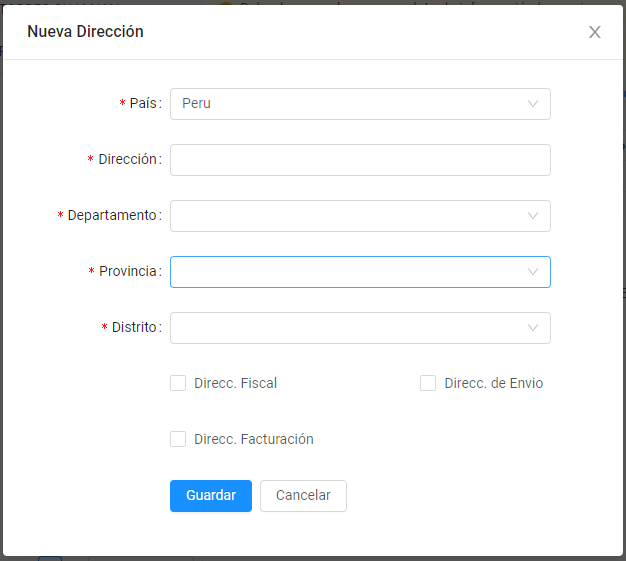
País | Permite definir el país donde se encuentra el establecimiento o el domicilio. | |
Dirección | Permite definir la dirección de la cuenta registrada. Se puede tener más de una dirección. | |
Departamento | Permite definir el departamento del país donde se encuentra el establecimiento de la cuenta (cliente/proveedor) | |
Provincia | Permite definir la provincia del departamento donde se encuentra el establecimiento de la cuenta (cliente/proveedor) | |
Distrito | Permite definir el distrito de la provincia donde se encuentra el establecimiento de la cuenta (cliente/proveedor) | |
* Opciones de Dirección | Permite establecer las opciones de dirección en relación a la emisión de comprobantes, es decir: – Direcc. Fiscal. – Direcc. de envío. – Direcc. de Facturación. | |
Botón Guardar | Esta opción permite guardar los datos agregados en la ventana de la dirección. | |
Botón Cancelar | Esta opción permite desistir y no continuar el proceso. |
Al completar los datos de una dirección o más direcciones ingresadas, estas se muestran en orden ascendente.

Editar
En el transcurso del tiempo, se van a añadir o se van a modificar algunos datos de información de la cuenta, para editar información:
- Seleccionamos el módulo CUENTAS, la cuenta a editar y clic en editar.

Esta opción te permite actualizar la información necesaria, con la opción más podrá selección Eliminar para quitar la cuenta de los registros.
Si aún tiene dudas o deseas saber más de los servicios de Contasiscorp. Nuestro equipo de soporte está listo para ayudarte. ?